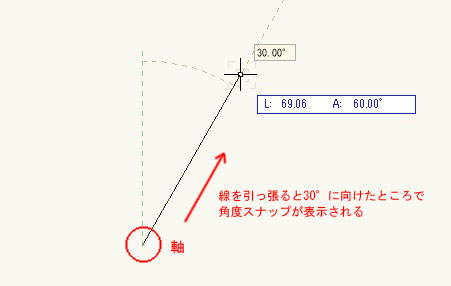本日も記事をお読み頂きありがとうございます。NavY(@neibiiii)です。
前回、Vectorworksの「図形スナップ」の設定の記事を書かせて頂きましたが、今回は図形スナップの隣にある角度スナップについて纏めました。
設定で書いてある意味が分からなくて、なんとなく設定している人も多いと思うので、分かり易く纏めてみました。
※こちらの記事では、Vectorworks2018年度版 Windows用を使用しています。
角度スナップの設定
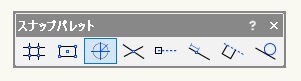
角度スナップは図形や線の端点や辺にスナップができる機能です。スナップパレット内の図の左から3番目にある四角形のアイコンを選択します。
設定を行う場合は、角度スナップのアイコンをダブルクリックします。
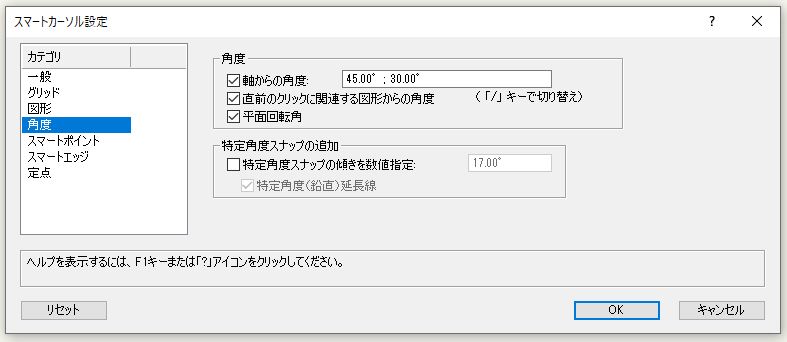
すると、「スマートカーソル設定」というポップアップが表示されます。ここで図形スナップの設定を行います。※メニューバー→ツール→スマートカーソル設定で開く事も出来ます。
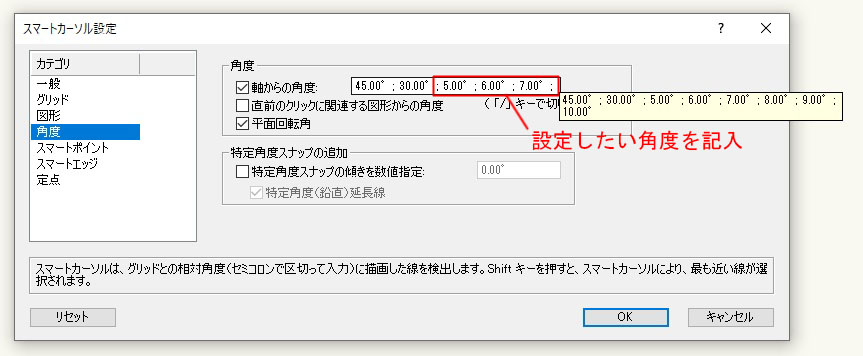
軸からの角度は、図形や線の書きはじめのポイント(軸)からいくつの角度にしたいかを設定する項目です。初期設定では45°と30°となっており、数値を入力することで任意の角度に設定することも可能です。最大8つの角度を設定することが出来ます。
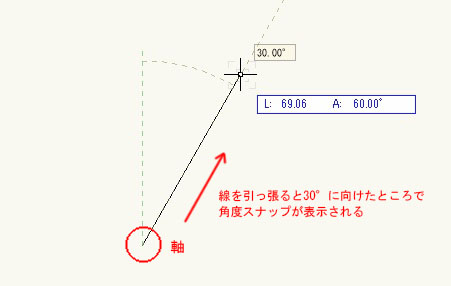
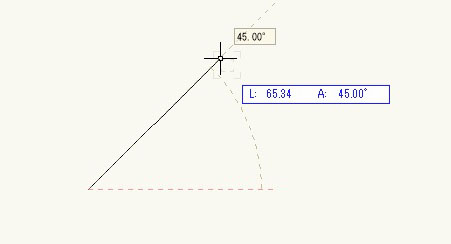
図のように設定された角度のところに線を傾けると、30.00°、45.00°とスナップが表示が出てくれます。
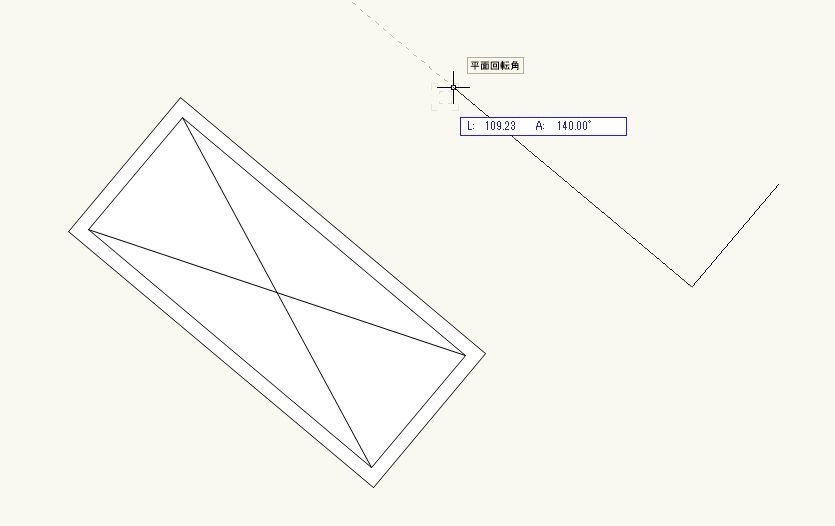
平面回転角は「平面回転」の機能でVecotrworksの画面ごと回転させた際に用いる機能です。画面が回転すると角度も変わります。その際に回転された軸を見つけて角度にスナップを効かせることができる機能です。

特定角度スナップの傾き数値指定では、軸からの角度以外の数値を記入することが出来ます。仮に17°と記入してみます。
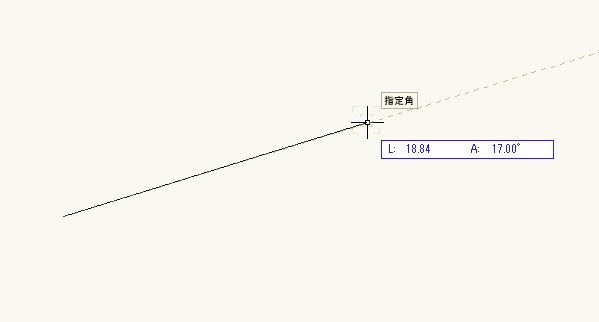
このように、17°のところに線を持っていくと、17°と表示されるのではなく、指定角と表示されます。
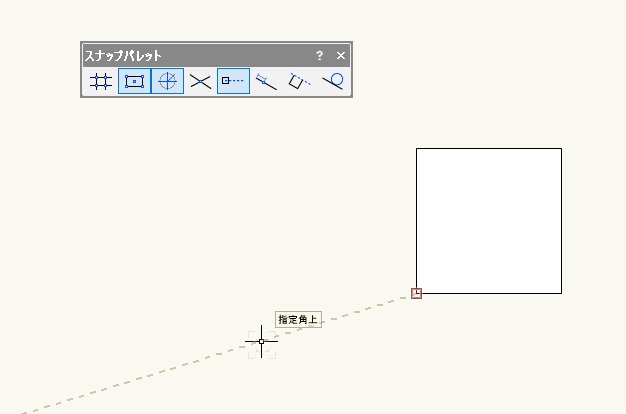
特定角度(鉛直)延長線は、スマートポイントからの延長線を延ばす際に使用します。指定角上にカーソルを持っていくとスマートポイントで延長された補助線が表示されるようになります。
今回ご紹介した角度スナップですが、30°、45°の角度は内装設計では多く用いる角度なので、軸からの角度では頻繁に使用しています。また、斜めの壁が多い平面図ですと、平面回転した上での平面回転角が非常に便利だったりします。ご参考になればと思います。
Vectorworks「スナップ」の関連記事
関連記事として、Vectorworksの「スナップ」関係の記事をご紹介致します。気になった記事があったら、ご覧になってみてください。